"Потолок в доме" Монтаж натяжных потолков
и уточним детали
Что добавить на стену в вк
Как сделать пост в ВК: пошаговая инструкция с фото
Доброго дня, друзья! Данная статья будет интересна тем, кто еще не знает о том, как сделать пост в ВК, одной из самых популярных социальных сетей.
Имея свою группу в ВК, вы наверняка не раз думали о том, как увеличить популярность сообщества, сделав ее наиболее привлекательной для возможных подписчиков. Для этого необходимо систематически выпускать в свет первоклассные статьи, которые будут красиво оформлены.
В статье подробно описано, как сделать пост в ВК. Публикация сообщений на стене взамен личной переписки охватит наибольшее количество участников группы и привлечет еще больше потенциальных подписчиков.
Что такое пост в ВК
Пост ВКонтакте — это публикация текста, изображений, аудио, видео или любой другой информации, сделанной от имени частного лица или в группе.
Как сделать пост в ВК, на стене личной страницы
Зайдите в свой аккаунт ВКонтакте, где вы хотите опубликовать пост.
Под блоком с фотографией вы увидите поле с надписью «Что у вас нового?» и для активации поля приступите печатать текст.
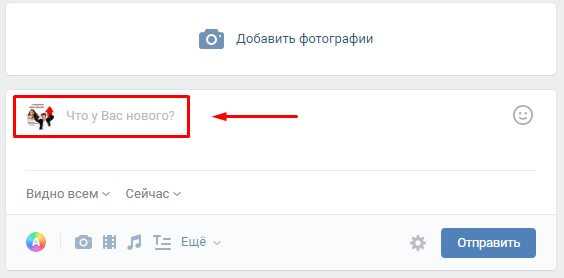
Поле для новой записи всегда можно найти вверху страницы.
В том случае, если вы намерены опубликовать только текст, то вам следует напечатать сообщение и нажать на кнопку в посте «Отправить». На стене сразу появиться опубликованный контент.
Для красивого оформления поста в ВК, можно добавить другие элементы, которые находятся на панели инструментов — с ними ваш пост привлечет внимание целевой аудитории, и поможет достигнуть целей, которые вы перед собой ставите при публикации поста.
Инструмент 1. Изображение
Нажав на кнопку «Скрепка» загрузите фотографию с компьютера или телефона.
Инструмент 2. Видео
Вы также можете загрузить видеозапись с компьютера, или вставить ссылку с других сайтов (YouTube).
Инструмент 3. Аудио
Вы можете не только загружать песни со своего плейлиста ВКонтакте, но и прикрепить к посту свою уникальную аудиозапись.
Для того чтобы прикрепить к новому посту аудиозапись, вам сперва нужно загрузить ее на сервер социальной сети — для этого перейдите в левый блок своей страницы и в меню выберите раздел «Музыка» и нажмите на кнопку «Загрузить аудиозапись».
Инструмент 4. Документ
Вы можете прикрепить любой документ, в формате, который поддерживает социальная сеть ВК (jpg, png, doc, docx, fb2 и другие).
Материал должен быть размером не более 200 Мб. Каждый пользователь сможет скачать файл и рассмотреть содержимое контента.
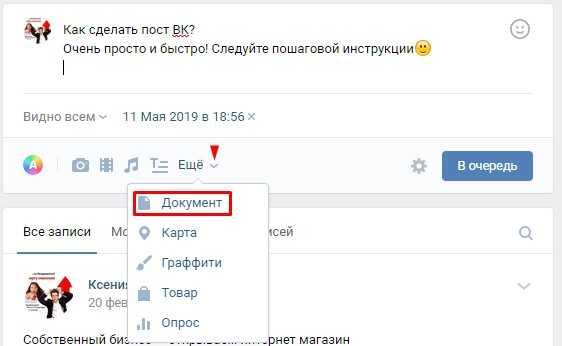
Инструмент 5. Контент или по другому — статья.
При большом объеме текста рекомендуется использовать специальное вложение под названием «Статья», так вам будет удобнее сформулировать свои записи в редакторе, который рассчитан для формирования статей большого размера.
В стандартном редакторе набирать писать объемную статью не очень удобно.
Инструмент 6. Заметка
После нажатия кнопки «Заметка» появится новое окно, куда вы сможете добавить текст, ссылки, аудио или видеозапись. Это и будет ваша заметка.
Но в настоящее время данную функцию убрали, поэтому, чтобы что-то написать на стене — нужно нажать на поле с надписью «Что у вас нового?».
Данный инструмент применяется для продвижения и создания навигации и вики-разметки. Вики-публикации позволяют форматировать текст для удобства чтения — с красивыми изображениями, звуком или видеофрагментами.
Инструмент 7. Карта
Вы можете добавить любой уголок земного шара с помощью навигации под названием «Карта». Если, вы описываете событие — вы всегда сможете добавить его географическое местоположение.
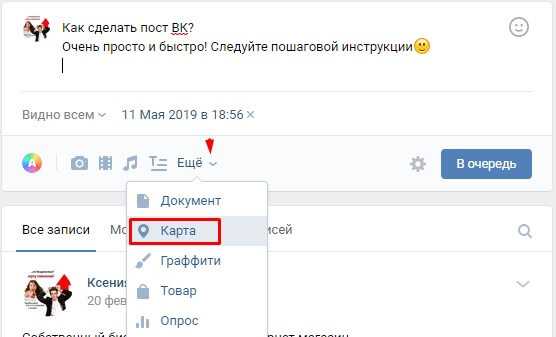
Инструмент 8. Граффити
Здесь ваша фантазия может творить чудеса — вы сможете нарисовать небольшую надпись, или шедевр в мире художников, который будет висеть у вас на стене ВКонтакте.
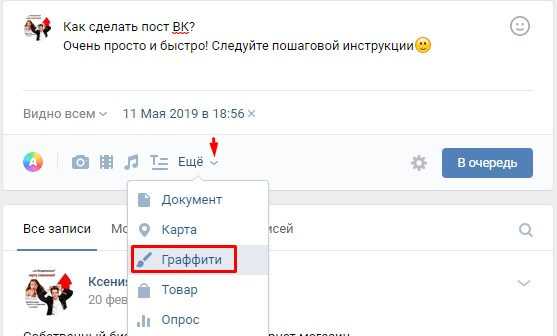
Инструмент 9. Товар
Идеальный инструмент для бизнесмена, который продает товары, или услуги. С помощью данного элемента на панели инструментов вы сможете незамедлительно запустить продажи со своей страницы.
На свою стену вы сможете прикрепить любой товар для привлечения потенциальных покупателей.

Инструмент 10. Опрос
В качестве развлечения или при принятии серьезного решения можно использовать как публичное, так и анонимное голосование для своих подписчиков.
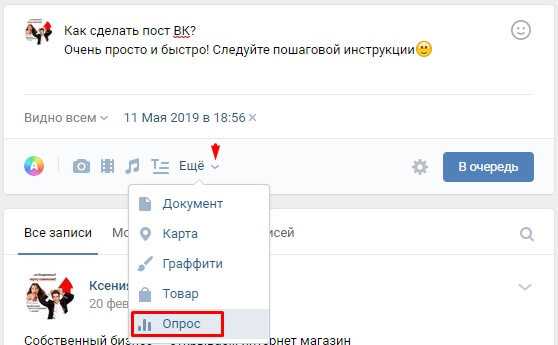
Инструмент 11. Постер
Любимый многими инструмент, который позволяет на красивом изображении написать текст и прикрепить его к своей стене в ВК. Но, необходимо помнить, что в статье должно быть не более 160 символов.
Инструмент 12. Эмодзи
Смайлы превратили наши сообщения в визуально оформление своих эмоций, поэтому всеми любимые эмодзи помогут вам разнообразить ваш текст и сделать его более привлекательным и душевным.
Итак, чтобы сделать пост в ВК не нужно знать много хитростей — разобраться сможет любой, главное — желание.
Редактор в ВК так удобно устроен, что даже, если вам придется отлучиться, ваш текст никогда никуда не пропадет. Любые прикрепленные изображения, аудио или видеозаписи никуда не исчезнут — ваш черновик будет в том же виде, в каком вы от него ушли.
Важно! Пост не должен быть длиннее 16 834 символов.
Настройки оформления перед публикацией поста в ВК
Вы уже прочитали, о том, как сделать пост в ВК и в этом не так сложно разобраться, намного тяжелее оформить ваш пост, чтобы он был запоминающимся, удобным в чтении и собрал потенциальных подписчиков и набрал много отметок «Нравится«.
Оформление поста в ВК — это отдельная тема, но сейчас мы разберем самые важные и необходимые настройки для публикации поста.
Есть 3 основных опции в настройках оформления поста:
Опция 1. Приватность
Всем у кого есть доступ к вашей странице, увидят вашу публикацию — такие настройки стоят по умолчанию. Для ограничения доступа к посту в ВК, необходимо нажать на кнопку «Видно всем». Но, по умолчанию опубликованная вами запись будет видна всем, у кого есть доступ к вашей странице.
Чтобы ограничить аудиторию только друзьями, кликните на надпись “Видно всем” и установите галочку напротив пункта “Только для друзей”.
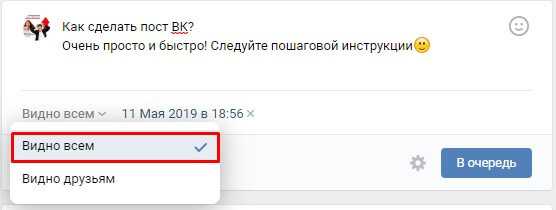
Опция 2. Комментирование
Для запрета комментирования вашей страницы, необходимо зайти в «Настройки», раздел «Общее» и нажать на «Отключить комментирование записей».
В том случае, если вам необходимо отключить комментарии только у определенного поста прямо перед публикацией. Для этого направьте курсор вниз под постом на значок «Настройки» и отметьте галочкой «Выключить комментарии».
Опция 3. Уведомления
При регулярной публикации постов в ВК, встает вопрос об отключении уведомлений, которые вы сможете отключить в настройках своего профиля.
Для этого зайдите в раздел «Настройки», далее «Уведомления» и отключите те уведомления, которые вам не нужны. Если же вы хотите отключить уведомления только к определенному посту, то нажмите внизу поста на значок «Настройки» и выберите «Не отправлять уведомления».
Свою запись вы сможете опубликовать не сразу, а в то время, какое вам удобно — просто нажмите на дату под постом и выбираете нужное время для публикации, это называется функцией отложенного постинга.
Функции редактирования опубликованного поста в ВК
Если вы опубликовали пост и заметили ошибку, или решили что-то исправить — не стоит волноваться, так как в течение суток после выпуска статьи в свет, вы можете отредактировать вашу запись.
Для редактирования опубликованного поста, справа от него, нужно выбрать кнопку «Редактировать». И в открывшемся редакторе у вас откроется доступ для изменения текста. Вы можете отредактировать текст частично, или полностью его изменить.
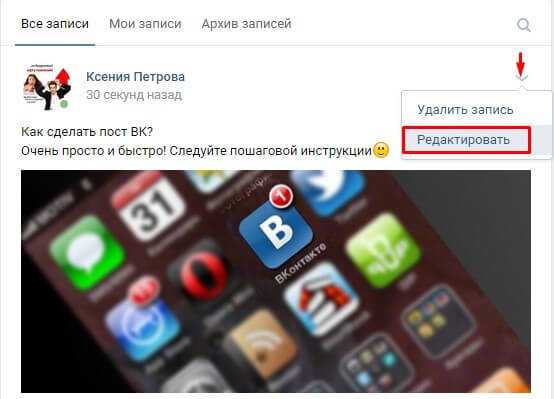
Вы можете также удалить любую устаревшую запись на своей странице. В правом углу вашей публикации припрятана кнопка удаления.

Помните, что любой удаленный материал вы сможете вернуть, если не будете обновлять страницу. Чтобы восстановить запись после удаления, нужно нажать на ссылку восстановления записи.
Для того, чтобы сохранить запись, но убрав ее из вашей публикации, примените инструмент архивирования записей. В меню, под управлением публикации, нажмите на опцию «Архивировать запись».

Таким образом, никто, кроме вас не получит доступа к архивированному тексту.
Создание поста в группе ВК
Итак, если вы уже научились тому, как сделать пост в ВК на личной странице, для вас не будет ничего сложного — создать пост в группе, потому что процесс публикации записи в сообществе практически ничем не отличается от создания записи на стене личной страницы.
Размещение поста вы можете опубликовать как в своей группе, так и в любой посторонней группе в той ситуации, когда в настройках группы имеется разрешение для публикации записей от посторонних пользователей.
Для создания поста в группе, зайдите в нее и кликнете на поле, где написано «Напишите что-нибудь …». Набирайте свой текст в этом поле, оформляя его красочными фотографиями, видео или аудиозаписями. У вас также будет возможность выбрать время публикации записи.
Чтобы опубликовать запись от имени группы, наведите курсор на кнопку «Настройки» и выберите опцию «Публиковать от имени сообщества». Если вы не выберете эту функцию, то публикация будет размещена от вашего имени, а не от имени группы.
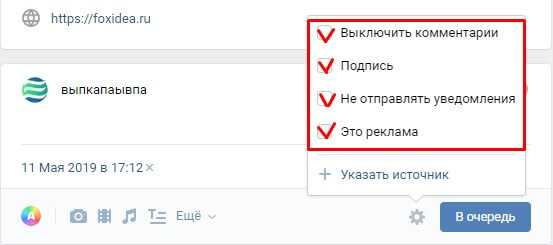
Если публикация от имени сообщества, то вы можете настроить дополнительные параметры:
1. «Выключить комментарии». Возможность настройки комментирования — разрешение или запрет.
2. «Подпись». К каждой публикации можно сделать уникальную подпись, которая позволит различать авторов статьи, если в группе есть несколько авторов.
3. «Не отправлять уведомления». Вы можете отключить уведомления к вашей публикации.
4. «Это реклама«. Вы всегда можете выделить рекламные посты от вашего собственного контента.
Будем рады, если статья показалась вам полезной. Спасибо за внимание.
foxidea.ru
Фото на стену в ВК
Прикрепить фото на стену в ВК — дело простое и быстрое. Нужно только знать некоторые нюансы, чтобы любое изображение с легкостью занимало своё законное место.
Инструкция
Прикрепление фото на стену
Если Вы хотите, чтобы максимальное число юзеров быстро увидели Вашу самую красивую фотографию, закрепите её на стене. Вот краткое руководство:
- Залогиньтесь в ВК, войдите в раздел «Моя страница».
- Найдите начало стены, где есть надпись «Что у Вас нового?».
- Кликните по текстовому полю, обратите внимание на иконки добавления различных файлов. Выберете иконку с фотоаппаратом, символизирующую изображение.
- В открывшемся окне найдите нужную картинку. Её можно взять в одном из альбомов, загрузить с ПК или мобильного устройства. Кроме того, можно сделать фотографию с помощью web-камеры.
- После щелчка по изображению начнется его автоматическая загрузка. При необходимости, к картинке можно добавить текст. Затем фотография отправляется на стену.
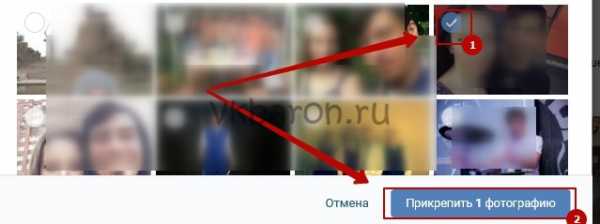
- В опубликованной записи найдите знак троеточия и кликните по нему. В открывшемся меню щелкните по пункту «Закрепить». Теперь изображение будет закреплено в верхней части ленты.
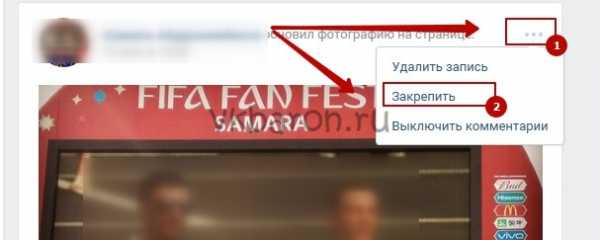
Внимание! Аналогичным способом можно выложить картинку на стену другу. Это может быть смешное изображение или совместное фото. Вместе с текстом оригинального содержания оно станет прекрасным сюрпризом для хозяина странички. Но закрепить картинку, конечно же, не удастся. Это сможет сделать только владелец профиля.
Прикрепление альбома на стену
Также в ВКонтакте можно сделать пост, который содержит не одно изображение, а целый альбом. Вот небольшая инструкция по созданию и закреплению такой записи:
- Войти в раздел с фотографиями в своём профиле.
- Найдите нужный альбом и щёлкните по его обложке.
- Когда войдёте в альбом, скопируйте всё содержимое в адресной строке браузера.

- Вернитесь на свою страничку, пролистайте её до места, где указана надпись «Что у Вас нового?».
- В окно вставьте скопированный из адресной строки текст. Начнется автоматическая загрузка альбома.
- Нажав на кнопку «Отправить», разместить альбом на стене.

- Нажать на значок троеточия в верхней части записи, выбрать пункт «Закрепить». Щёлкнув по нему, Вы прикрепите альбом к записи в самом верху своей стены.
Выполняя эти несложные указания, можно быстро прикрепить к своей странице одиночное изображение или целый альбом. Так Вы сможете показать свои фотографии максимальному числу пользователей, а также всегда держать их на виду.
« Предыдущая запись Следующая запись »vkbaron.ru
NexxDigital - компьютеры и операционные системы
Что можно выложить на стену в вк. Как правильно добавлять сообщения и записи на стену ВКонтакте — пошаговая инструкция
как добавить запись вконтакте себе на стену? подскажите
- Короче у этого Высший разум правильно. Но долго читать...
Короче: на страничке есть строчка "Записи" и строчка "Что у вас нового"(Под "Записи"), и там что нового надо писать. - Как добавить записи на стену Вконтакте?
Каждый пользователь этой сети имеет стену, на которую его друзья, подписчики и даже не знакомые люди могут добавлять свои записи, картинки, видео, граффити и прочее. Вконтакте совершенствуется с каждым днем и возможностей оформления стены становится все больше.
Если пользователь добавляет статус, о котором хочет рассказать друзьям, то он может нажать на галочку рассказать друзьям и запись появится на стене, где ее смогут оценить другие юзеры.
Есть возможность добавить картинку, либо видео и пользователи, зашедшие на Вашу страницу Вконтакте, смогут оценить эту запись и оставить свой комментарий о ней.
Теперь понравившуюся запись со стены другого человека легко перенести на свою страницу, со ссылкой на этого человека или группу. Стоит лишь нажать мне нравится и поставить галочку рассказать друзьям. Необходимая запись появится на Вашей странице.
Записи на стене позволяют поднимать настроение друзьям каждый день, в праздник, в День Рождение. Ваша фантазия безгранична и Вы можете добавлять на стену все, что пожелаете. Главное, наверное, чтобы это понравилось тому, кому принадлежит эта стена.
В связи с тем, что очень многие играют в он-лайн приложения, имеет место проблема с засорением стены. Когда игровые друзья присылают так называемые попрошайки о помощи в прохождении тех или иных заданий и тп.Как убрать ненужные записи со стены?
1. Способ первый и самый простой удаление крестиком, который высвечивается тогда, когда вы наводите курсором мышки на запись. Стоит просто нажать крестик и запись будет удалена.
2. Есть еще один способ скриптовый. Для работы этого метода необходима программа Greasemonkey, которая, встраиваясь в браузер, позволяет подбирать необходимые скрипты для требуемых Вам задач. Но стоит учесть, что данная программа разработана только под Mozilla Firefox.
Для того чтобы начать работу этим способом нужно зайти на официальный сайт Mozilla Firefox, пункт Аддоны, воспользовавшись поиском вы найдете и загрузите Greasemonkey. После загрузки дополнения нужно нажать на Установить сейчас, таким образом добавив аддон в браузер. После этого перезагружаем браузер. (закрываем и открываем вновь) .
Теперь, с помощью поисковых систем Вам потребуется найти скрипт, занимающийся очисткой стены. Открыв Mozilla Firefox, переходите в Панель инструментов Greazemonkey пункт Управление плагинами. Откроется отдельное окно, со строкой поиска. С помощью поиска найдите требуемый Вам скрипт и добавьте его к себе.
Готово.
Большинство людей примерно понимают, как менять главную страницу профиля или добавлять снимки в собственные альбомы. Однако когда речь идет о самой стене ВК, многие теряются, не понимают, как прикрепить туда то или иное изображение. В этом нет ничего сложного.
Ниже приведена инструкция, которой необходимо придерживаться.
Кстати, таким же образом отправляется картинка в ленту другу. Это может быть ваш совместный снимок, открытка или любая фотография, которая покажется уместной.
Закрепление фотографии на странице
После того как изображение было добавлено, его можно с легкостью закрепить. Это делается, чтобы новые записи на стене не сдвигали фото вниз по списку. Таким образом, оно всегда будет на виду, пока вы не решите открепить его.
Для закрепления фотографии, выберите контекстное меню в виде трех точек в верхнем углу записи.
Там можно найти пункт «Закрепить», благодаря которому любое изображение сразу поднимется на самый верх вашей стены. Возле него появится соответствующая запись.
Таким же образом можно и открепить фотографию.
Изначально нужно открыть свои изображения, найдя там все альбомы. Это можно сделать в меню «Фотографии» на основной странице ВК.
Выберите нужный альбом и зайдите в него. Для этого кликните на обложку этой коллекции фотографий. После того как вы попадете внутрь самой папки, скопируйте ссылку в строке браузера.
Кнопкой «отправить» вы размещаете его на свою стену.
В группе, на личной стене или в сообществе - неважно. Сегодня мы попробуем с вами разобраться, каким образом это можно сделать и для чего.
Польза
Итак, перед тем как думать, как закрепить запись "ВКонтакте" в группе, давайте выясним, зачем это нужно. Ведь раньше такой функции не было, а пользователи все равно продолжали успешно пользоваться социальной сетью.
Дело в том, что все в мире постоянно развивается. В том числе и социальные сети. Так что здесь администрация старается сделать все ради удобства своих клиентов. Ведь сейчас конкуренция среди "социалок" достаточно велика. Так появляются разные функции, которые помогают пользователям.
Закрепление записи на стене - это очень удобно. Особенно для групп и сообществ. При помощи подобной записи можно с легкостью оставить какое-нибудь важное объявление среди всех остальных постов и не волноваться, что оно останется без внимания. Так что давайте посмотрим о том, в группе или у себя на стене.
Подготовка
Итак, наша сегодняшняя задача выполняется довольно быстро и просто. Достаточно нескольких шагов - и вы достигнете желаемого. Так что давайте приступим к изучению вопроса о том, как закрепить запись на стене сообщества "ВКонтакте".
Все начинается с самого начального этапа - подготовки. Для этого вам необходимо найти запись, которую желаете закрепить. Или же сначала нужно написать новый пост. Если вы выбрали второй путь, то стоит придумать, что же вы хотите опубликовать. При всем при этом запись может включать в себя опросы, фотографии, видео и любую другую информацию, которую можно прикрепить к сообщению.
Таким образом, когда вы нашли или написали пост, можно приступать к следующему этапу, чтобы узнать, как закрепить запись "ВКонтакте" в группе, а именно непосредственно к размещению.
Размещаем запись
Для начала давайте посмотрим, как размещаются записи, которые вы нашли. Откройте тот или иной пост. После этого посмотрите в левый нижний угол сообщения: там должны быть написаны время и дата, когда была опубликована запись. На нее необходимо кликнуть.
Перед вами откроется запись, которую вы запланировали опубликовать. Теперь найдите надпись в правой стороне поста. Она так и называется - "Опубликовать". После нажатия на нее пост закрепится. Как закрепить запись на стене группы (публичной страницы, сообщества)? Вам необходимо иметь права администратора на размещение.
Публикуем свеженькое
А теперь давайте обсудим с вами вопрос, каким образом размещаются и закрепляются на стенах сообщества посты, которые вы только что написали. Как уже говорилось ранее, сначала необходимо создать ту или иную запись. После этого придется опубликовать ее. Без этого закрепления быть не может. Поэтому имейте в виду, что после написания нужно нажать на соответствующую кнопку.
Теперь обратите внимание на ваш пост. Он должен выглядеть точно так же, как и в случае с уже кем-то опубликованной записью. Щелкните по дате размещения. У вас откроется уже знакомое окно. Наверное, и без того понятно, что делать: достаточно просто нажать на "Закрепить на стене сообщества", после чего благополучно закрыть окно. Запись будет закреплена.
Для того чтобы открепить ее, необходимо проделать те же самые пункты, что и для закрепления. Теперь вы знаете, как закрепить запись "ВКонтакте" в группе или у себя на стенке. Иногда это бывает очень полезно.
Репост - это возможность поделится какой-то информацией с полным сохранением её структуры и с указанием источника. В социальной сети "ВКонтакте" репосты используются чтобы поделится какой-то публикацией с друзьями или группой людей.
Значок репоста ВКонтакте выглядит как громкоговоритель с синей заливкой. Он располагается справа от кнопок "Нравится и подписи не имеет, стоит только значок.
Как выглядит репост
Что такое репост записи и как его сделать? Репост выглядит как пересланная информация из другого источника. В каждой группе, страничке Вконтакте есть записи - так называемые посты. В постах содержится основная информация, которой мы интересуемся в этой социальной сети. К постам можно прикрепить следующие элементы:
- текст;
- изображение в форматах jpeg и gif;
- видеоролики из хостинга YouTube либо из встроенного видеоплеера;
- ссылки на любые странички в интернете;
- опросы;
- музыку;
- граффити;
- точку на карте;
- товар;
- заметку;
- документ.
Все эти элемен
www.nexxdigital.ru
Добавление записи на стену. Как вконтакте добавлять на стену
Здравствуйте! В Вконтакте имеется богатый функционал по добавлению текстов, картинок и видеозаписей. Несмотря на это, пользуются ими не все. Во многих случаях причина тому - не знание, отсутствие необходимости или нехватка времени на изучение функционала.
Как следствие я часто слышу один вопрос - как ты это сделал? Речь про публикации карт, опросов, графити и другой информации.
Сегодня посмотрим, как добавить запись на стену в Вконтакте при помощи стандартного функционала. В силу удобства и высокой полезности его оценили уже множество пользователей. Качественное оформление материалов особенно актуально в сфере грамотного развития бизнеса.
Начнем рассматривать все по порядку. Сразу задам один вопрос в связи с высокой актуальностью финансовых перспектив.
С чего начать?
Для начала нужно зайти к себе на страницу или в сообщество и найти специальный блок. Для наглядности покажу на примере группы этого блога.
Сюда и нужно добавлять новые материалы. Если желаете добавить их на страницу или сообщества других людей, то это получится, если они не устанавливали ограничений на данные действия.
Добавление новых текстовых записей
Существует три основных вида текстовых записей в Вконтакте:
- классический текст;
- форматированный текст;
- прикрепленный документ.
Первый вариант реализуется просто - пишем и отправляем сообщение.
В следующем случае визуальных возможностей будет больше. Для этого выбираем «прикрепить» и «заметка».
У заметки есть особенность - ее содержания на стене не видно. Поэтому нужно ее открыть.
Дополнительно есть возможность прикреплять файлы. К примеру, ими могут быть картинки или документы.
После отправки он появится на стене.
Добавление графических, аудио и смешанных записей
В запись в Вконтакте можно добавить следующие элементы:
- видеозаписи;
- фотографии и картинки;
- аудио;
- карты;
- графити.
Посмотрите сами на скриншот ниже.
Каждый пункт подробно не рассматриваю, так как там ничего сложного нет. Интерфейс системы достаточно удобен и понятен.
Кстати, знаете, что имелось ввиду под смешанными публикациями? К примеру, к ним можно отнести добавление карты с текстовым описанием.
Текст можно добавлять и к другим элементам поста.
Назначение отложенных публикаций
Очень удобная возможность, когда запись Вконтакте нужно опубликовать не сразу, а в заранее заданное время.
Чтобы сделать отложенную публикацию, нужно в меню «прикрепить» выбрать «таймер». Также можно добавить доступные форматы текстовой и графической информации.
Проведение опросов
Нужно узнать мнения друзей в Вконтакте? Задача проста. Для этого есть опросы.
Нужно будет указать тему опроса, варианты ответа, можно добавить дополнительную информацию в виде текста, графики, и отправить новую запись на публикацию.
Ограничения на новые записи
Добавить новые материалы на чужие страницы или в сообщества не всегда получится. Это связано с ограничениями, которые могут установить их администраторы.
Для примера, покажу, что можно сделать в настройках своей страницы в разделе «приватность».
В сообществах также могут быть установлены разные виды ограничений.
На страницах вместо формы добавления поста также может встретиться информационная строчка. Смотрите, как она выглядит.
Если нажать на «предложить новость», то можно будет добавить новые материалы. Есть одна особенность - они не будут опубликованы до одобрения администратором.
Напоследок коротко расскажу о финансовом потенциале, который открывается, благодаря существованию социальных сетей.
Пробовали зарабатывать?
У многих не получается достичь хороших результатов. Распространенная причина тому - это неправильный подход к делу.
Заработок в социальных сетях
Стабильно, легко и быстро делать приличные деньги в интернете - миф. Не понимаю, почему некоторые люди до сих в это верят и надеются на удачу.
Хорошие заработки - результат трудов, где нужны специализированные знания и навыки. Научиться можно с нуля и для этого не обязательно тратить 5-10 лет чисто на теоретическое образование.
На тему заработка в социальных сетях и других востребованных в интернете профессий есть хорошие обучающие курсы . Для начала можно добиться успеха в одном направлении, а потом уже задумываться о расширении финансовых достижений.
Можно потратить всего-то несколько месяцев, а то и меньше, на получение реально классных знаний или пытаться учиться самостоятельно. Я вот раньше года 2 потратил почти впустую. Хотя мог записаться на нормальное обучение по своему направлению деятельности и уже наслаждаться хорошими результатами. Я осознал, что лучше было поступить иначе, и теперь действую по-другому. Как говорится, что в итоге делать - решает каждый самостоятельно.
О способах подрабатывать и зарабатывать приличные суммы в сети рассказывал уже не мало на этом блоге. Новые статьи готовлю. Обновления на блоге регулярные. Можете отслеживать анонсы новых статей в социальных сетях. Также есть подписка на электронную почту. До связи.
как добавить запись вконтакте себе на стену? подскажите
- Короче у этого Высший разум правильно. Но долго читать...
Короче: на страничке есть строчка "Записи" и строчка "Что у вас нового"(Под "Записи"), и там что нового надо писать. - Как добавить записи на стену Вконтакте?
Каждый пользователь этой сети имеет стену, на которую его друзья, подписчики и даже не знакомые люди могут добавлять свои записи, картинки, видео, граффити и прочее. Вконтакте совершенствуется с каждым днем и возможностей оформления стены становится все больше.
Если пользователь добавляет статус, о котором хочет рассказать друзьям, то он может нажать на галочку рассказать друзьям и запись появится на стене, где ее смогут оценить другие юзеры.
Есть возможность добавить картинку, либо видео и пользователи, зашедшие на Вашу страницу Вконтакте, смогут оценить эту запись и оставить свой комментарий о ней.
Теперь понравившуюся запись со стены другого человека легко перенести на свою страницу, со ссылкой на этого человека или группу. Стоит лишь нажать мне нравится и поставить галочку рассказать друзьям. Необходимая запись появится на Вашей странице.
Записи на стене позволяют поднимать настроение друзьям каждый день, в праздник, в День Рождение. Ваша фантазия безгранична и Вы можете добавлять на стену все, что пожелаете. Главное, наверное, чтобы это понравилось тому, кому принадлежит эта стена.
В связи с тем, что очень многие играют в он-лайн приложения, имеет место проблема с засорением стены. Когда игровые друзья присылают так называемые попрошайки о помощи в прохождении тех или иных заданий и тп.Как убрать ненужные записи со стены?
1. Способ первый и самый простой удаление крестиком, который высвечивается тогда, когда вы наводите курсором мышки на запись. Стоит просто нажать крестик и запись будет удалена.
2. Есть еще один способ скриптовый. Для работы этого метода необходима программа Greasemonkey, которая, встраиваясь в браузер, позволяет подбирать необходимые скрипты для требуемых Вам задач. Но стоит учесть, что данная программа разработана только под Mozilla Firefox.
Для того чтобы начать работу этим способом нужно зайти на официальный сайт Mozilla Firefox, пункт Аддоны, воспользовавшись поиском вы найдете и загрузите Greasemonkey. После загрузки дополнения нужно нажать на Установить сейчас, таким образом добавив аддон в браузер. После этого перезагружаем браузер. (закрываем и открываем вновь) .
Теперь, с помощью поисковых систем Вам потребуется найти скрипт, занимающийся очисткой стены. Открыв Mozilla Firefox, переходите в Панель инструментов Greazemonkey пункт Управление плагинами. Откроется отдельное окно, со строкой поиска. С помощью поиска найдите требуемый Вам скрипт и добавьте его к себе.
Готово.
Простая инструкция как сделать репост в контакте, даже когда не получается. Репосты в вк можно делать
iuni.ru
Как сделать пост в ВК с кнопкой читать
Вам в ленте наверняка уже попадались не совсем обычные посты. Вместо картинки и текса под ним вы видите иллюстрацию, заголовок статьи, наложенный на нее, и кнопку перехода к материалу. Такая запись выглядит отлично и привлекает внимание. Но как сделать пост в ВК с кнопкой «читать»? Объясняем в статье. Материал будет полезен для начинающих блогеров и тех, кто делает свои первые шаги в использовании SMM-технологий.
Инструкция
Над лентой новостей есть строка «что у вас нового», с нее вы обычно начинаете новую запись у себя на стене. С недавних пор справа от нее появился значок «Т». Нажатие на него – первый шаг к созданию поста с кнопкой. После этого откроется встроенный в ВК текстовый редактор, в котором потребуется осуществить второй шаг: написать и оформить собственно статью.
В редакторе можно:
- Форматировать текст. Есть возможность менять начертание, добавлять заголовки, цитаты, ссылки. Все это придает статье структуру и делает ее удобной для чтения.
- Создавать списки. Нумерованные и маркированные – любые, они сделают вашу статью яснее.
- Добавлять медиа. Переходите на новую строку, жмете кнопку плюс и получаете возможность добавлять картинки, видео, gif-ки и музыку.
Важно! Здесь работают привычные для любого текстового редактора сочетания горячих клавиш (вроде Ctrl+Z, Ctrl+V и пр.).
Плюсы
ВКонтакте теперь можно вести полноценный блог. Если вы уже ведете персональную страничку, информацию оттуда теперь проще переносить в ВК, потому что нет потери структуры. Хорошо размеченный материал приятен для чтения. Нет бесконечных отвлекающих эмодзи, которые раньше использовались для наведения в тексте хоть какого-то порядка.
Примеры тех, кому эта функция может пригодиться? Всем! Уже одно то, что картинки теперь можно вставлять между блоками текста, поможет и тем, кто пишет инструкции, и тем, кто рассказывает о путешествиях. И аудитории, конечно.
Для читателя дополнительным преимуществом такого поста перед обычным является наличие ночного режима.
Минусы
Дополнительное действие. Чтобы попасть к чудесно оформленному посту, пользователю придется ткнуть в кнопку «читать». Для многих, кто праздно прокручивает ленту — это серьезное препятствие, и надо быть готовым к тому, что аудитория у таких постов будет меньше, чем у обычных. Спасти от этого может броский заголовок и привлекательная картинка на обложке.
Хотите, чтобы ваши тексты читали? Делайте их полезными и удобными. ВК предоставляет для этого все средства.
vkbaron.ru
Как добавить запись на стену в Вконтакте: обзор вариантов
Здравствуйте! В Вконтакте имеется богатый функционал по добавлению текстов, картинок и видеозаписей. Несмотря на это, пользуются ими не все. Во многих случаях причина тому — не знание, отсутствие необходимости или нехватка времени на изучение функционала.
Как следствие я часто слышу один вопрос — как ты это сделал? Речь про публикации карт, опросов, графити и другой информации.
Сегодня посмотрим, как добавить запись на стену в Вконтакте при помощи стандартного функционала. В силу удобства и высокой полезности его оценили уже множество пользователей. Качественное оформление материалов особенно актуально в сфере грамотного развития бизнеса.
Начнем рассматривать все по порядку. Сразу задам один вопрос в связи с высокой актуальностью финансовых перспектив.
Хотели бы научиться зарабатывать в социальных сетях на таргетинговой рекламе?
С чего начать?
Для начала нужно зайти к себе на страницу или в сообщество и найти специальный блок. Для наглядности покажу на примере группы этого блога.
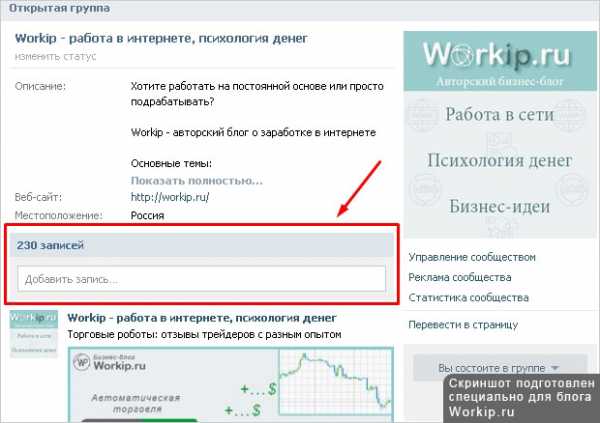
Сюда и нужно добавлять новые материалы. Если желаете добавить их на страницу или сообщества других людей, то это получится, если они не устанавливали ограничений на данные действия.
Добавление новых текстовых записей
Существует три основных вида текстовых записей в Вконтакте:
- классический текст;
- форматированный текст;
- прикрепленный документ.
Первый вариант реализуется просто — пишем и отправляем сообщение.
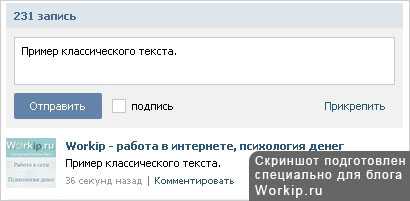
В следующем случае визуальных возможностей будет больше. Для этого выбираем «прикрепить» и «заметка».
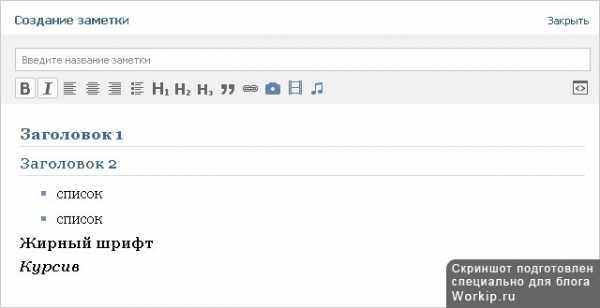
У заметки есть особенность — ее содержания на стене не видно. Поэтому нужно ее открыть.
Дополнительно есть возможность прикреплять файлы. К примеру, ими могут быть картинки или документы.
Далее выбираем из доступных вариантов или загружаем новый файл.
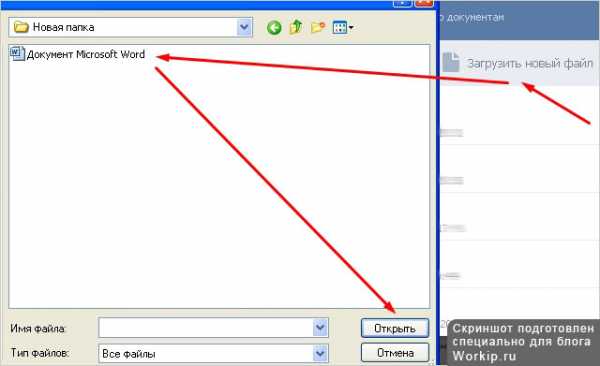
После отправки он появится на стене.
Идем дальше.
Добавление графических, аудио и смешанных записей
В запись в Вконтакте можно добавить следующие элементы:
- видеозаписи;
- фотографии и картинки;
- аудио;
- карты;
- графити.
Посмотрите сами на скриншот ниже.
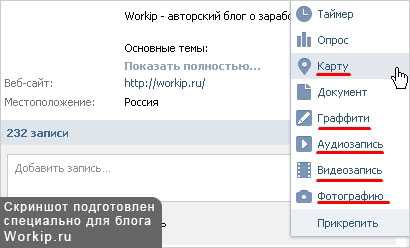
Каждый пункт подробно не рассматриваю, так как там ничего сложного нет. Интерфейс системы достаточно удобен и понятен.
Кстати, знаете, что имелось ввиду под смешанными публикациями? К примеру, к ним можно отнести добавление карты с текстовым описанием.
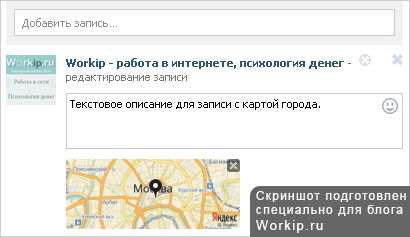
Текст можно добавлять и к другим элементам поста.
Назначение отложенных публикаций
Очень удобная возможность, когда запись Вконтакте нужно опубликовать не сразу, а в заранее заданное время.
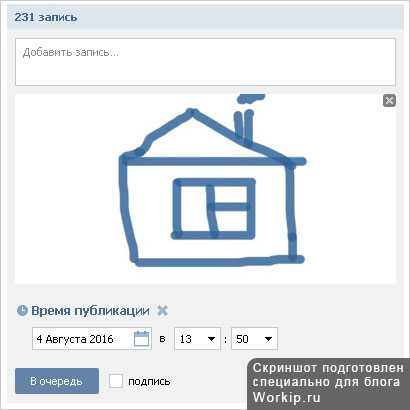
Чтобы сделать отложенную публикацию, нужно в меню «прикрепить» выбрать «таймер». Также можно добавить доступные форматы текстовой и графической информации.
Проведение опросов
Нужно узнать мнения друзей в Вконтакте? Задача проста. Для этого есть опросы.
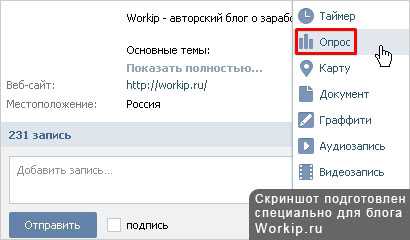
Нужно будет указать тему опроса, варианты ответа, можно добавить дополнительную информацию в виде текста, графики, и отправить новую запись на публикацию.
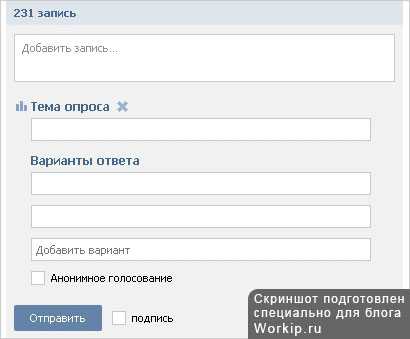
Обратите внимание, что голосование можно сделать анонимным.
Ограничения на новые записи
Добавить новые материалы на чужие страницы или в сообщества не всегда получится. Это связано с ограничениями, которые могут установить их администраторы.
Для примера, покажу, что можно сделать в настройках своей страницы в разделе «приватность».
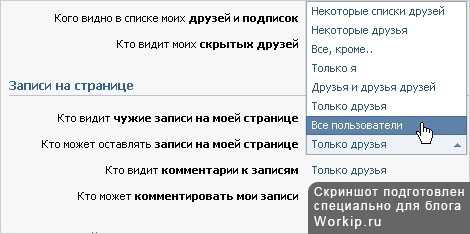
В сообществах также могут быть установлены разные виды ограничений.

На страницах вместо формы добавления поста также может встретиться информационная строчка. Смотрите, как она выглядит.
Если нажать на «предложить новость», то можно будет добавить новые материалы. Есть одна особенность — они не будут опубликованы до одобрения администратором.
На этом завершаю краткий обзор о том, как добавлять записи на стену в Вконтакте в разных визуальных вариантах. Знаете о других способах? Можете поделиться ими в комментариях.
Напоследок коротко расскажу о финансовом потенциале, который открывается, благодаря существованию социальных сетей.
Пробовали зарабатывать?
У многих не получается достичь хороших результатов. Распространенная причина тому — это неправильный подход к делу.
Заработок в социальных сетях
Стабильно, легко и быстро делать приличные деньги в интернете — миф. Не понимаю, почему некоторые люди до сих в это верят и надеются на удачу.
Хорошие заработки — результат трудов, где нужны специализированные знания и навыки. Научиться можно с нуля и для этого не обязательно тратить 5-10 лет чисто на теоретическое образование.
На тему заработка в социальных сетях и других востребованных в интернете профессий есть хорошие обучающие курсы. Для начала можно добиться успеха в одном направлении, а потом уже задумываться о расширении финансовых достижений.
Можно потратить всего-то несколько месяцев, а то и меньше, на получение реально классных знаний или пытаться учиться самостоятельно. Я вот раньше года 2 потратил почти впустую. Хотя мог записаться на нормальное обучение по своему направлению деятельности и уже наслаждаться хорошими результатами. Я осознал, что лучше было поступить иначе, и теперь действую по-другому. Как говорится, что в итоге делать — решает каждый самостоятельно.
О способах подрабатывать и зарабатывать приличные суммы в сети рассказывал уже не мало на этом блоге. Новые статьи готовлю. Обновления на блоге регулярные. Можете отслеживать анонсы новых статей в социальных сетях. Также есть подписка на электронную почту. До связи.
workip.ru
Как добавить на стену?
Часто, для того, чтобы разнообразить собственную страницу Вконтакте, пользователи размещают на собственной странице различные изображения, поздравления, опросы или анимации. В принципе это не представляет никакой сложности, но совершенно новым пользователям ПК, порой бывает сложно с этим разобраться. Поэтому, сегодня мы вам расскажем, как добавить запись на стену Вконтакте.
Для начала рассмотри методику добавления на стену опроса. Опрос – это возможность завязать на собственной странице обсуждение чего-либо со своими друзьями. Опросы довольно недавно появились на страницах сайта, и пользоваться ними может не каждый.
Вконтакте: как добавить на стену опрос
- Открываете собственную страницу, где на стене у вас будет поле с надписью «Что у вас нового?». Под этим окошком с правой стороны размещена надпись «Прикрепить». Жмете на надпись, и из выпавшего списка выбираете пункт «Другое», в конце которого вы заметите надпись «Опрос».
- После нажатия кнопки «опрос», вам будет предложено несколько полей, которые нужно будет заполнить.
- Допустим, вы хотите создать опрос на тему: «где лучше отдохнуть?» Для этого в поле с надписью «Тема опроса» вписываете название вашего опроса, а в полях «Варианты ответа», вписываете предложенные к теме опроса варианты ответов. В вашем случае: «где лучше отдохнуть?», варианты ответов: «на море», «в горах», «на сафари», и прочее.
- Если вариантов ответов больше 2, под надписью «Варианты ответа» вы увидите пункт «Добавить», нажав который, вы сможете расширить количество возможных вариантов.
- В то время, как ваши друзья начнут голосование, напротив каждого ответа будет написано количество проголосовавших за этот пункт и процентное соотношение. Так вы сможете узнать мнение ваших друзей.
Как добавить на стену картинку
- Картинку на стену можно добавить посредством одного из приложений Вконтакте. Также нажимаете пункт «прикрепить», выбираете нужное приложение, и затем в самом приложении все делается автоматически – выбираете картинку, нажимаете «разместить», или «отправить».
- Также вы можете нажать пункт «прикрепить», выбрать пункт «фотографию», затем у вас появится окошко, в котором вы сможете выбрать фотографию из ваших альбомов на сайте, или же нажать пункт «загрузить фотографию» и выбрать фото с вашего компьютера. Затем, когда фотография загрузилась, попросту нажимаете пункт «отправить».
Как добавить на стену другу анимацию
Кроме своей стены, вы сможете разместить информацию также и на стене друга. Расскажем, как нужно размещать анимацию.
- Копируете ссылку на анимацию, в адресной строке вашего браузера.
- Вставляете данную ссылку в поле ввода текста на стене.
- После этого в окошке появится нужная вам анимация, и ссылку можно стереть.
- Нажимаете кнопку «отправить», и анимация размещена.
elhow.ru











